WebM ist ein lizenzfreies und offenes Mediendateiformat, das für das Web entwickelt wurde. Das Format definiert die Dateicontainerstruktur sowie Audio- und Videoformate. Fragen Sie sich also, ob Sie dieses Format auf Ihren iPhone-Geräten abspielen können? Wir empfehlen Ihnen, diesen informativen Beitrag zu lesen, da wir Ihnen alle Details zur Diskussion geben. Fahren wir daher mit diesem Beitrag fort und sammeln Sie alle erforderlichen Informationen So schauen Sie sich WebM auf einem iPhone an.
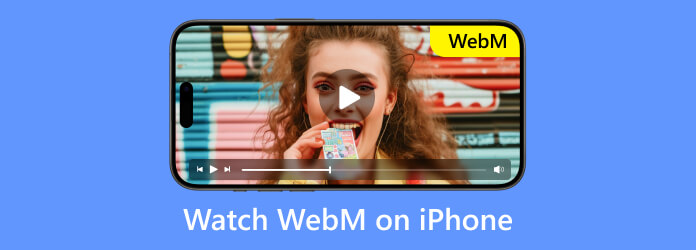
Teil 1. Kann das iPhone WebM abspielen?
Wenn Sie ein iPhone-Gerät haben und WebM-Dateien abspielen möchten, ist dies leider nicht möglich. Leider unterstützen iPhone-Geräte WebM-Videodateien noch nicht. Dies gehört zu den Herausforderungen, mit denen Benutzer beim Abspielen von Videos auf ihren Geräten konfrontiert sein können. Wir wissen jedoch, dass Apple anderen Plattformen bereits native WebM-Unterstützung hinzugefügt hat. Es umfasst Safari 14.1 für macOS und Safari 15 für iOS 15. Wenn Sie wissen möchten, welche Formate für Ihr iPhone-Gerät unterstützt werden, sehen Sie sich die Details unten an.
- H.264
- MPEG-4
- H.265
- M4V
- MOV
Wenn Sie Ihr WebM also weiterhin auf Ihrem iOS-Gerät abspielen möchten, gibt es immer noch Lösungen, die Sie verwenden können. Daher empfehlen wir Ihnen, den nächsten Abschnitt zu lesen, um den besten Ansatz zu finden, dem Sie folgen können.
Teil 2. So spielen Sie WebM auf dem iPhone
Da WebM-Dateien nicht auf iPhone-Geräten abspielbar sind, ist es am besten, nach einer hervorragenden Lösung zu suchen, die Sie verwenden können. In diesem Fall sind wir hier, um Ihnen das zu geben, was Sie brauchen. Um Ihre Datei abzuspielen, konvertieren Sie Ihre WebM-Datei am besten in ein anderes Format, das Ihr Gerät unterstützt. Es kann MOV, M4V oder MP4 sein. Wenn Sie also nach dem bequemsten Videokonverter suchen, dann verwenden Sie ihn Video Converter Ultimate, ausgewählt vom Blu-ray Master. Mit dem herunterladbaren Programm können Sie Ihre WebM-Datei einfach und effektiv in andere Formate konvertieren. Dies liegt daran, dass die Software einen problemlosen Konvertierungsprozess ermöglichen kann. Auch die Benutzeroberfläche ist verständlich, sodass auch der Grundkenntnisse-Anwender die Software perfekt bedienen kann. Aber warten Sie, es gibt noch mehr. Das Programm Video Converter Ultimate verfügt über eine Stapelkonvertierungsfunktion, mit der Sie mehrere Dateien auf einmal konvertieren können.
Darüber hinaus kann die Konvertierungsgeschwindigkeit im Vergleich zu anderen Videokonvertern bis zu 70-mal schneller sein. Darüber hinaus kann Ihnen das Programm neben der Konvertierung auch dabei helfen, Ihr Video mithilfe von Bearbeitungswerkzeugen zu verbessern. Damit können Sie Ihre Datei verbessern, z. B. zuschneiden, Wasserzeichen hinzufügen, Farben verbessern, drehen und mehr. Aus all dem können wir schließen, dass Video Converter zu den idealen Programmen für die effektive und effiziente Konvertierung Ihrer WebM-Datei gehört. Sehen Sie sich die einfachen Anweisungen unten an, um zu erfahren, wie Sie WebM durch Konvertieren auf dem iPhone anzeigen können.
Schritt 1.Navigieren Sie zu Ihrem Browser und besuchen Sie die Hauptwebsite von Video Converter Ultimate. Klicken Sie dann auf „Kostenloser Download“ und warten Sie auf den Downloadvorgang. Sie können auch die unten bereitgestellten Schaltflächen zum kostenlosen Download für Windows und Mac verwenden. Anschließend installieren Sie das Programm und führen es aus.
Free Download
Für Windows
Sicherer Download
Free Download
für Mac OS
Sicherer Download
Schritt 2.Nach der Installation erscheint die Hauptoberfläche. Fahren Sie über die obere Schnittstelle mit der Konverterfunktion fort. Klicken Sie dann auf „Dateien hinzufügen“ oder auf das Pluszeichen, um die WebM-Dateien aus der Computerdatei hinzuzufügen.
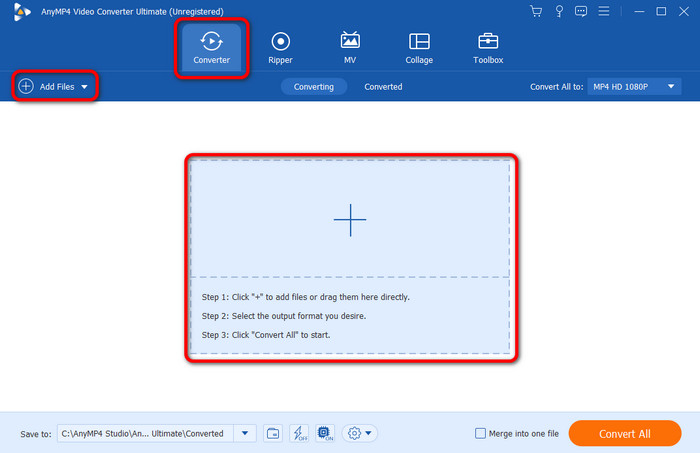
Schritt 3.Sobald Sie die WebM-Datei hinzugefügt haben, die Sie konvertieren möchten, gehen Sie zu den Optionen „Alle konvertieren in“. Wenn verschiedene Formate angezeigt werden, wählen Sie das gewünschte Format aus, das Ihr iOS-Gerät unterstützt, und wählen Sie die gewünschte Videoauflösung aus.
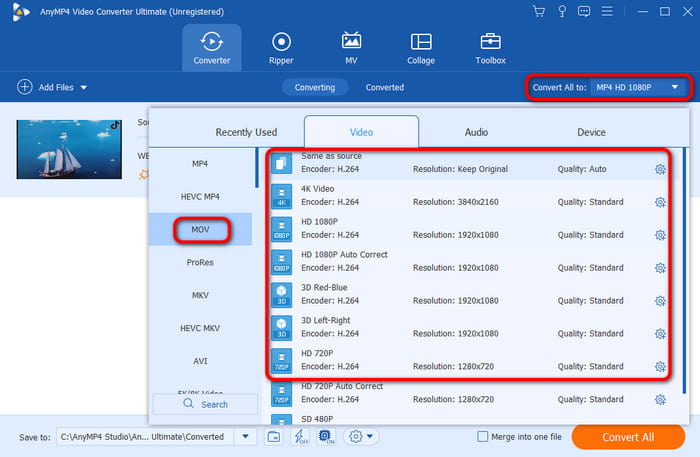
Schritt 4.Wenn Sie mit der Auswahl Ihrer bevorzugten Videodatei fertig sind, gehen Sie zur unteren Benutzeroberfläche und klicken Sie auf die Schaltfläche „Alle konvertieren“. Damit beginnt der Konvertierungsprozess. Nach ein paar Sekunden können Sie Ihre konvertierte Datei in Ihrem zugewiesenen Zielordner haben.
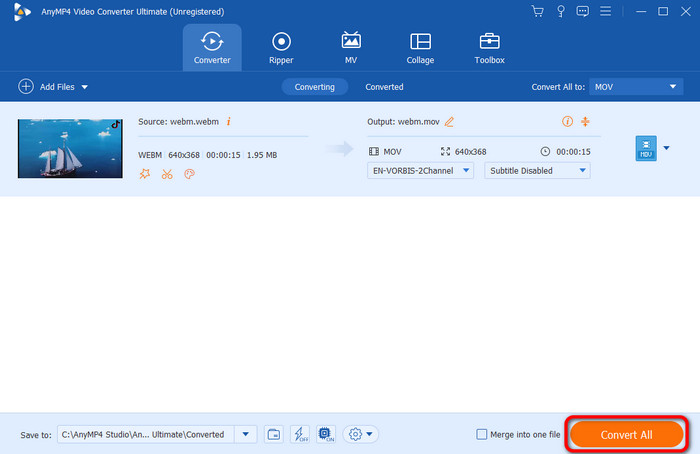
Schritt 5.Danach können Sie das konvertierte Video bereits auf Ihr iPhone übertragen. Über das USB-Kabel können Sie den Computer mit Ihrem iPhone verbinden. Klicken Sie dann auf die Videodatei und kopieren oder schneiden Sie sie in Ihre iPhone-Datei.
Teil 3. So spielen Sie WebM auf dem iPhone mit dem WebM Player ab
Wenn Sie wissen möchten, wie Sie WebM auf einem iPhone öffnen, ohne es in ein anderes Format zu konvertieren, benötigen Sie die Hilfe einer Drittanbieteranwendung. In diesem Fall ist der beste WebM-Player VLC Media Player. Mit dieser Anwendung können Sie Ihre WebM-Datei effektiv abspielen und ansehen. Abgesehen davon ist die Anwendung ein Open-Source-Mediaplayer. Sie können die Anwendung also nutzen und herunterladen, ohne ein Abonnement abzuschließen. Wenn Sie wissen möchten, wie Sie WebM mit VLC auf einem iPhone abspielen, führen Sie die folgenden Schritte aus.
Schritt 1.Gehen Sie zum App Store und beginnen Sie mit dem Free Download der VLC Media Player-Anwendung. Anschließend installieren und öffnen Sie es, um die Hauptbenutzeroberfläche anzuzeigen.
Schritt 2.Navigieren Sie anschließend zum Abschnitt „Alle Dateien“, um alle Dateien auf Ihrem Gerät anzuzeigen. Wählen Sie die WebM-Datei aus, die Sie öffnen möchten.
Schritt 3.Sobald Sie fertig sind, können Sie Ihr Video bereits genießen. Sie können auch die Wiedergabesteuerung verwenden, um ein besseres Seherlebnis zu erzielen. VLC kann Ihnen auch helfen Videos in MP4 konvertieren schnell.
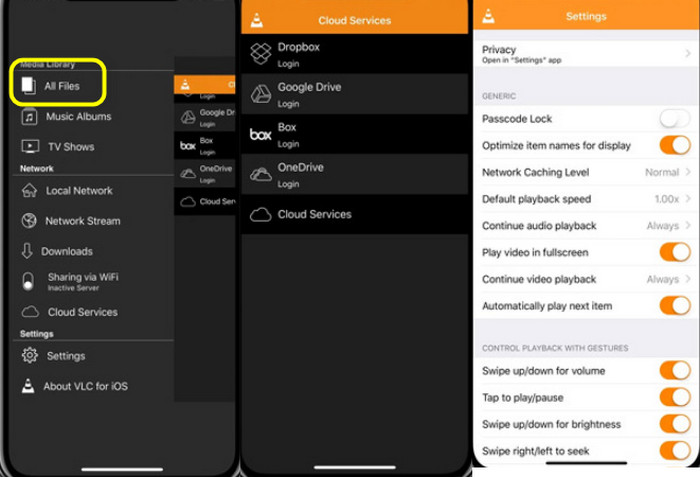
Wenn Sie weitere WebM-Player entdecken möchten, die Sie auf Ihrem iPhone verwenden können, sehen Sie sich die Details unten an. Für eine reibungslose WebM-Wiedergabe gibt es verschiedene empfohlene WebM-Player.
| Schnittstelle | Plattform | Unterstütztes Format | Untertitel-Unterstützung | Unterstützung für Cloud-Speicher | Auflösung | |
| PlayXtreme | Einfach | iOS, Android | MP4, MOV, AVI, FLV, WMV, MKV, 3GP, M4V, TS, VOB, OGG und WebM |
Google Drive One Drive |
1080p (HD) 4K |
|
| OPlayer | Kompliziert | iOS | MP4, MOV, AVI, WMV, MKV, FLV, Ogg Vorbis, APE, FLAC, 3GP, AAC, TrueHD und DTS-HD |
Dropbox Google Drive |
1080p (HD) 4K |
|
| Kmplayer | Kompliziert | iOS, Android | MP4, WMV, AVI, MOV, MKV, FLV, 3GP, Ogg Vorbis, APE, FLAC, AAC, AC3, DTS, Matroska, QuickTime und RealMedia |
One Drive Dropbox |
1080p (HD) 4K 8K |
|
| Avplayer | Einfach | iOS | MOV, MP4, AVI, FLV, MKV, FLAC, AAC, APE. und mehr. |
Google Drive Dropbox |
720p 1080p (HD) |
|
| Echte Spieler-Cloud | Kompliziert | iOS | MP4, MKV, AVI, MOV, 3GP und RealMedia | Dropbox One Drive | 720p |
Teil 4. FAQs zum Ansehen von WebM auf dem iPhone
-
Warum wird WebM nicht auf meinem iPhone abgespielt?
Der Hauptgrund, warum das iPhone keine WebM-Dateien abspielen kann, sind Kompatibilitätsprobleme. Bisher ist das iOS-Gerät noch nicht fähig und unterstützt keine WebM-Dateien. Wenn Sie Ihr Video also abspielen möchten, konvertieren Sie es am besten zunächst in ein Format, das iOS unterstützt. Der beste Konverter, der Ihnen beim Erreichen Ihres Ziels hilft, ist Video Converter Ultimate. Mit diesem Programm können Sie Ihr WebM in andere Formate wie M4V, MOV und MP4 konvertieren.
-
Wird WebM von Safari unterstützt?
Definitiv Ja. Apple stellt sicher, dass Safari bei Bedarf WebM-Dateien abspielen kann. Sie müssen jedoch die Version der Plattform berücksichtigen. Sie können WebM auf Safari 14.1 unter macOS und Safari 15 für iOS 15 spielen.
-
Auf welcher iPhone-App kann ich WebM ansehen?
Es gibt verschiedene WebM-Player, die Sie zum Abspielen von WebM-Dateien auf Ihrem iPhone installieren können. Es umfasst VLC, AVPlayer, KMPlayer, OPlayer, PlayXtreme und mehr. Mit diesen Anwendungen können Sie eine hervorragende WebM-Videowiedergabe erleben.
Wrapping up
Sie können sich auf diesen Beitrag verlassen, um zu lernen So schauen Sie sich WebM auf einem iPhone an effektiv. Es gibt verschiedene WebM-Player, mit denen Sie Ihr Ziel erreichen können. Wenn Sie Ihre WebM-Datei auch in andere Formate konvertieren möchten, verwenden Sie Video Converter Ultimate. Es bietet problemlose Methoden zum Konvertieren Ihrer Dateien.
Mehr von Blu-ray Master
- Hervorragende Ansätze zum Abspielen von WMA-Dateien auf dem Mac
- WebM zusammenführen - So verbinden Sie WebM-Video-Audiodateien kostenlos online
- Spielen Sie WebM-Dateien auf Android, iOS, Windows und Mac mit 9 Free Choices
- Beste Möglichkeiten, WebM-Videos kostenlos/mit bester Qualität zu komprimieren
- Konvertieren Sie WebM in MP4: 6 großartige Möglichkeiten, das Dateiformat zu ändern
- So konvertieren Sie MP4 in WebM: 5 Konverter für Windows/Mac


